Yamaha PSR-S710 Manuel utilisateur
PDF
Scarica
Documento
CVP-509/505/503/501 PSR-S910/S710 Guide de connexion Internet v1.10 Profitez de l'étendue des fonctionnalités de votre instrument grâce à Internet Direct Connection Cet instrument peut être connecté directement à Internet, ce qui est fort pratique pour afficher le site Web spécial et y accéder à partir de l'écran de l'instrument afin de profiter de la grande diversité de son contenu. Ce guide vous fournit des informations de connexion détaillées. Vous pouvez également vous reporter au glossaire de termes relatifs à Internet figurant à la fin du manuel. Pour obtenir les détails sur les derniers services de la fonction Internet Direct Connection disponibles, consultez le site Web de Yamaha à l'adresse suivante : http://services.music.yamaha.com/ NOTE • Seul le site Web spécial est accessible depuis l'instrument lorsque celui-ci est directement connecté à Internet. * Les illustrations et les captures d'écran contenues dans ce guide sont fournies à but informatif et peuvent avoir une apparence légèrement différente de celles qui s'affichent sur votre instrument. * Cliquez sur les termes relatifs à Internet (en caractères bleus) pour accéder directement au « Glossaire des termes utilisés » figurant à la fin du guide. * Les captures d'écran LCD qui figurent dans ce mode d'emploi proviennent du CVP-509. Table des matières Sélection de l'environnement de connexion ............................................ 2 Connexion .......................................................................................................... 3 Connexion par câble LAN ................................................................................ 3 Connexion LAN sans fil utilisant un adaptateur LAN USB............................... 6 Connexion LAN sans fil utilisant un adaptateur de jeu sans fil ...................... 12 Utilisation d'une adresse IP fixe ou d'un serveur proxy ................................. 15 Aide à la connexion ....................................................................................... 19 Initialisation de la configuration ................................................................ 20 Glossaire des termes utilisés ..................................................................... 21 Guide de connexion Internet 1 Sélection de l'environnement de connexion Pour connecter l'instrument à Internet, vous devez disposer d'une connexion permanente (ADSL, fibre optique, accès Internet par le câble, etc.) via un routeur Large bande ou un modem équipé d'un routeur. NOTE • Étant donné qu'il est impossible de configurer un routeur à large bande ou un modem directement sur l'instrument, effectuez ces réglages sur un ordinateur avant de connecter l'instrument. • Cet instrument ne prend pas en charge la communication PPPoE, il est donc impossible d'y connecter directement un modem sans routeur. • L'instrument n'autorise pas l'utilisation d'une connexion par ligne commutée ou d'un réseau RNIS. Selon la connexion Internet utilisée, le nombre de périphériques connectables peut être limité. Cela signifie, dans certains cas, qu'il vous sera impossible de connecter votre instrument à Internet. En cas de doute, consultez votre contrat ou contactez votre fournisseur. Sélectionnez votre environnement de connexion à domicile parmi les options suivantes. Internet Pour les détails sur la procédure de connexion, reportez-vous à la page 3. Connexion par câble LAN Câble LAN Borne LAN Routeur • Comparativement, il s'agit d'une solution peu coûteuse. • Il n'est pas nécessaire de disposer d'une source d'alimentation électrique. • Permet de définir un format de sécurité fiable, tel que le format WPA2. • Pour obtenir la liste des adaptateurs LAN sans fil USB dont la compatibilité a été confirmée par Yamaha, consultez le site Web suivant : Fournisseur Pour vous servir de la connexion Internet, vous devez d'abord souscrire un abonnement auprès d'un fournisseur d'accès Internet. Modem Modem ADSL, équipement utilisateur chargé de terminer la fibre optique ou modem câble. * Certains modems sont équipés d'un routeur intégré. http://music.yamaha.com/download/ * Un adaptateur LAN sans fil USB ne figurant pas sur cette liste ne peut pas être utilisé. Connexion LAN sans fil Adaptateur LAN sans fil USB Pour les détails sur la procédure de connexion, reportez-vous à la page 6. Borne USB TO DEVICE Point d'accès avec Routeur Placez l'instrument à une distance comprise entre 10 et 20 m du point d'accès. Si le signal est faible, le chargement des pages Web sera ralenti et la connexion instable. La réception du signal ne peut pas s'effectuer lorsque la transmission est bloquée par un quelconque obstacle. Borne LAN Adaptateur de jeu sans fil Pour les détails sur la procédure de connexion, reportez-vous à la page 12. • Permet de définir un format de sécurité fiable, tel que le format WPA2. • Il est possible d'établir une connexion sans fil entre plusieurs périphériques Internet. • Pour obtenir la liste des adaptateurs de jeu sans fil dont la compatibilité a été confirmée par Yamaha, consultez le site Web suivant : http://music.yamaha.com/download/ Pour les détails sur la procédure de connexion via une adresse IP fixe ou un serveur proxy, reportez-vous à la page 15. Guide de connexion Internet 2 Connexion Connexion par câble LAN 1 Connectez les périphériques en suivant l'ordre indiqué dans l'exemple fourni. Mettez d'abord l'instrument hors tension, puis connectez les périphériques tel qu'indiqué dans l'illustration ci-dessous. Enfin, remettez l'instrument sous tension. NOTE • Pour consulter un schéma illustrant l'emplacement de la borne LAN, reportez-vous au Mode d'emploi. Borne LAN Internet Câble LAN Routeur Modem Périphériques requis • • • Câble LAN Routeur (Ceci ne sera pas nécessaire si votre modem dispose d'une fonction routeur.) Modem (modem ADSL, équipement utilisateur chargé de terminer la fibre optique ou modem câble) NOTE • Avant d'installer un nouveau routeur, vérifiez que celui-ci fonctionne correctement en le connectant via un ordinateur. 2 Appuyez sur la touche [INTERNET]. Si le site Web spécial s'affiche L'instrument est connecté au site Web spécial, il est donc inutile d'effectuer des réglages Internet. Pour plus d'informations sur les opérations liées au site Web spécial, reportez-vous au Mode d'emploi. NOTE • La capture d'écran du site Web spécial provient du CVP-509. • Le contenu du service tel qu'apparaissant ici est disponible à compter de mars 2010. Le contenu disponible pour le service est susceptible d'être modifié. Si le site Web spécial ne s'affiche pas Passez à l'étape 3. PAGE SUIVANTE Guide de connexion Internet 3 Connexion 3 4 5 6 Utilisez le cadran [DATA ENTRY] (Entrée de données) pour sélectionner « Set the Internet connection » (Configurer la connexion Internet), puis appuyez sur la touche [ENTER] (Entrée) pour exécuter l'opération. Utilisez les touches [A]/[B] pour sélectionner « SETUP WIZARD » (Assistant de configuration). Appuyez sur la touche [B] pour sélectionner « LAN cable » (Câble LAN), puis appuyez sur la touche [G] pour activer la commande « NEXT » (Suivant). Assurez-vous que les périphériques sont connectés comme indiqué dans l'illustration qui s'affiche à l'écran, puis appuyez sur la touche [G] pour activer la commande « NEXT ». PAGE SUIVANTE Guide de connexion Internet 4 Connexion 7 Appuyez sur la touche [G] (CONNECTION) pour vérifier la connexion au site Web spécial. Cette procédure vous permet d'enregistrer vos réglages. NOTE • Assurez-vous de sauvegarder vos réglages et modifications, car ceux-ci seront perdus à la mise hors tension de l'instrument. 8 Appuyez sur la touche [G] (DONE) (Terminé) pour vous connecter au site Web spécial. Lorsque le site Web spécial s'affiche, cela signifie que les réglages réseau pour configurer l'accès à Internet sont concluants. Si le site Web spécial ne s'affiche pas, reportez-vous à la section « Aide à la connexion » en page 19. Pour plus d'informations sur les opérations liées au site Web spécial, reportez-vous au Mode d'emploi. Guide de connexion Internet 5 Connexion Connexion LAN sans fil utilisant un adaptateur LAN USB 1 Connectez les périphériques en suivant l'ordre indiqué dans l'exemple fourni. Mettez d'abord l'instrument hors tension, puis connectez les périphériques tel qu'indiqué dans l'illustration ci-dessous. Enfin, remettez l'instrument sous tension. NOTE • Pour consulter un schéma illustrant l'emplacement de la borne USB TO DEVICE, reportez-vous au Mode d'emploi. Placez l'instrument à une distance comprise entre 10 et 20 m du point d'accès. La réception du signal ne peut pas s'effectuer lorsque la transmission est bloquée par un quelconque obstacle. Modem Borne USB TO DEVICE Internet Adaptateur LAN sans fil USB Point d'accès avec routeur Périphériques requis • • • Adaptateur LAN sans fil USB Pour obtenir la liste des adaptateurs LAN sans fil USB dont la compatibilité a été confirmée par Yamaha, consultez le site Web suivant : http://music.yamaha.com/download/ * Un adaptateur LAN sans fil USB ne figurant pas sur cette liste ne peut pas être utilisé. Point d'accès avec routeur (le routeur vous sera inutile si votre modem dispose déjà d'une fonction routeur). Modem (modem ADSL, équipement utilisateur chargé de terminer la fibre optique ou modem câble) NOTE • Pour plus de détails sur la confirmation de la configuration du point d'accès avec routeur et les modifications qui y sont apportées, consultez le mode d'emploi du produit que vous utilisez. • Avant d'installer un nouveau routeur, vérifiez son bon fonctionnement en le connectant via un ordinateur. 2 3 Appuyez sur la touche [INTERNET]. Utilisez le cadran [DATA ENTRY] pour sélectionner « Set the Internet connection », puis appuyez sur la touche [ENTER] pour exécuter l'opération. PAGE SUIVANTE Guide de connexion Internet 6 Connexion 4 5 6 Utilisez les touches [A]/[B] pour sélectionner « SETUP WIZARD ». Appuyez sur la touche [C] pour sélectionner « Wireless LAN using USB LAN adaptor » (LAN sans fil utilisant un adaptateur LAN USB), puis appuyez sur la touche [G] pour activer la commande « NEXT ». Assurez-vous que les périphériques sont connectés comme indiqué dans l'illustration qui s'affiche à l'écran, puis appuyez sur la touche [G] pour activer la commande « NEXT ». PAGE SUIVANTE Guide de connexion Internet 7 Connexion 7 Servez-vous des touches [B]/[C] afin de sélectionner la configuration souhaitée pour le Réseau sans fil. Configuration via WPS (appuyer sur la touche) Vous pouvez régler le réseau sans fil en appuyant simplement sur la touche WPS du point d'accès avec routeur. La sécurité est automatiquement réglée, vous n'avez pas à faire d'autres manipulations, telle que la saisie de la clé. NOTE • Vous devez vous assurer que l'adaptateur LAN USB sans fil et le point d'accès avec routeur prennent en charge WPS. Vérifiez la compatibilité de l'adaptateur LAN USB sans fil avec la structure WPS en consultant l'adresse URL figurant dans la section « Périphériques requis » à la page 6. Appuyez sur la touche [B] afin de sélectionner « Setup by WPS (push button) » (Configuration via WPS (appuyer sur la touche)), puis appuyez sur la touche [G] pour activer la commande « NEXT ». Passez à l'étape 8. Configuration après recherche des réseaux sans fil Lorsque la liste des points d'accès à proximité des instruments est affichée, sélectionnez le point d'accès à utiliser. Le réglage SSID ainsi que le paramétrage du canal et du format de sécurité du point d'accès sont automatiquement définis. Une fois la sécurité réglée, vous pouvez saisir la clé. Appuyez sur la touche [C] pour sélectionner « Setup after searching for wireless networks » (Configuration après recherche des réseaux sans fil), puis appuyez sur la touche [G] pour activer la commande « NEXT ». Passez à l'étape 9. PAGE SUIVANTE Guide de connexion Internet 8 Connexion 8 Appuyez sur la touche [F] (YES) (Oui), puis dans les 2 minutes qui suivent, appuyez sur la touche WPS du point d'accès avec routeur et maintenez-la enfoncée. Pour plus de détails sur les opérations liées au réglage du point d'accès au niveau du routeur, consultez le mode d'emploi du produit que vous utilisez. Passez à l'étape 13. 9 Utilisez le cadran [DATA ENTRY] (Entrée de données) afin de sélectionner le point d'accès souhaité, puis appuyez sur la touche [G] pour activer la commande « NEXT ». Le réglage SSID ainsi que le paramétrage du canal et du format de sécurité du point d'accès sélectionné sont automatiquement définis. Lorsqu'un point d'accès dont la sécurité est activée s'affiche avec l'icône en forme de cadenas « », entrez la clé. Assurez-vous que ces réglages sont identiques à ceux du routeur lié au point d'accès. NOTE • Pour plus de détails sur la confirmation de la configuration du point d'accès avec routeur et les modifications qui y sont apportées, consultez le mode d'emploi du produit que vous utilisez. Puissance du signal de réception La puissance du signal de réception peut ne pas s'afficher, en fonction du type d'adaptateur LAN sans fil USB utilisé. Affichage avec l'icône en forme de cadenas « » Votre point d'accès avec routeur dispose d'une sécurité. Par conséquent, vous pouvez passer à l'étape 10 et saisir la clé. Affichage sans l'icône en forme de cadenas Si votre point d'accès avec routeur ne dispose pas d'une sécurité activée, il sera inutile de configurer le réseau LAN sans fil. Par conséquent, vous pouvez passer à l'étape 13 en page 11. Si vous souhaitez régler la sécurité du point d'accès, vous devrez modifier en conséquence les réglages du point d'accès avec routeur. PAGE SUIVANTE Guide de connexion Internet 9 Connexion sur la touche [D] (KEY) (Clé) afin d'appeler l'écran de saisie de caractères pour 10 Appuyez entrer la clé. 11 Entrez-y la clé. Pour plus de détails sur la saisie de caractères, reportez-vous au Mode d'emploi. Pour annuler la saisie de la clé, appuyez sur la touche [8t] (CANCEL) (Annuler). 12 Appuyez sur la touche [G] (NEXT) pour configurer la saisie de la clé. Lorsque vous avez configuré la saisie de la clé, les caractères sont masqués et s'affichent sous la forme « ****** ». Notez vos réglages par écrit au cas où vous devriez les saisir à nouveau. SSID Point d'accès Canal Réglage de sécurité OUI NON Format de sécurité — Key (Clé) — PAGE SUIVANTE Guide de connexion Internet 10 Connexion 13 Appuyez sur la touche [G] (CONNECTION) pour vérifier la connexion au site Web spécial. Cette procédure vous permet d'enregistrer vos réglages. NOTE • Assurez-vous de sauvegarder vos réglages et modifications, car ceux-ci seront perdus à la mise hors tension de l'instrument. 14 Appuyez sur la touche [G] (DONE) pour vous connecter au site Web spécial. Lorsque le site Web spécial s'affiche, cela signifie que les réglages réseau pour configurer l'accès à Internet sont concluants. Si le site Web spécial ne s'affiche pas, reportez-vous à la section « Aide à la connexion » en page 19. Pour plus d'informations sur les opérations liées au site Web spécial, reportez-vous au Mode d'emploi. Guide de connexion Internet 11 Connexion Connexion LAN sans fil utilisant un adaptateur de jeu sans fil 1 Connectez les périphériques en suivant l'ordre indiqué dans l'exemple fourni. Mettez d'abord l'instrument hors tension, puis connectez les périphériques tel qu'indiqué dans l'illustration ci-dessous. Enfin, remettez l'instrument sous tension. NOTE • Pour consulter un schéma illustrant l'emplacement de la borne LAN, reportez-vous au Mode d'emploi. Placez l'instrument à une distance comprise entre 10 et 20 m du point d'accès. La réception du signal ne peut pas s'effectuer lorsque la transmission est bloquée par un quelconque obstacle. Modem Borne LAN Internet Câble LAN Adaptateur de jeu sans fil Point d'accès avec routeur Périphériques requis • • • • Câble LAN Adaptateur de jeu sans fil Pour obtenir la liste des adaptateurs de jeu sans fil dont la compatibilité a été confirmée par Yamaha, consultez le site Web suivant : http://music.yamaha.com/download/ Point d'accès avec routeur (le routeur vous sera inutile si votre modem dispose déjà d'une fonction routeur). Modem (modem ADSL, équipement utilisateur chargé de terminer la fibre optique ou modem câble) NOTE • L'adaptateur de jeu sans fil nécessite une connexion à une prise de courant. Pour plus de détails sur les modifications des réglages de l'adaptateur de jeu sans fil, consultez le mode d'emploi du produit que vous utilisez. • Pour plus de détails sur la confirmation de la configuration du point d'accès avec routeur et les modifications qui y sont apportées, consultez le mode d'emploi du produit que vous utilisez. • Avant d'installer un nouveau routeur, vérifiez son bon fonctionnement en le connectant via un ordinateur. PAGE SUIVANTE Guide de connexion Internet 12 Connexion 2 Appuyez sur la touche [INTERNET]. Si le site Web spécial s'affiche L'instrument est connecté au site Web spécial, il est donc inutile d'effectuer des réglages Internet. Pour plus d'informations sur les opérations liées au site Web spécial, reportez-vous au Mode d'emploi. NOTE • La capture d'écran du site Web spécial provient du CVP-509. • Le contenu du service tel qu'apparaissant ici est disponible à compter de mars 2010. Le contenu disponible pour le service est susceptible d'être modifié. Si le site Web spécial ne s'affiche pas Passez à l'étape 3. 3 4 Utilisez le cadran [DATA ENTRY] pour sélectionner « Set the Internet connection » (Configurer la connexion Internet), puis appuyez sur la touche [ENTER] pour exécuter l'opération. Utilisez les touches [A]/[B] pour sélectionner « SETUP WIZARD » (Assistant de configuration). PAGE SUIVANTE Guide de connexion Internet 13 Connexion 5 6 7 Appuyez sur la touche [D] pour sélectionner « Wireless LAN using Wireless Game Adaptor » (LAN sans fil utilisant un adaptateur LAN USB), puis appuyez sur la touche [G] pour activer la commande « NEXT ». Assurez-vous que les périphériques sont connectés comme indiqué dans l'illustration qui s'affiche à l'écran, puis appuyez sur la touche [G] pour activer la commande « NEXT ». Appuyez sur la touche [G] (CONNECTION) pour vérifier la connexion au site Web spécial. Cette procédure vous permet d'enregistrer vos réglages. NOTE • Assurez-vous de sauvegarder vos réglages et modifications, car ceux-ci seront perdus à la mise hors tension de l'instrument. 8 Appuyez sur la touche [G] (DONE) pour vous connecter au site Web spécial. Lorsque le site Web spécial s'affiche, cela signifie que les réglages réseau pour configurer l'accès à Internet sont concluants. Si le site Web spécial ne s'affiche pas, reportez-vous à la section « Aide à la connexion » en page 19. Pour plus d'informations sur les opérations liées au site Web spécial, reportez-vous au Mode d'emploi. Guide de connexion Internet 14 Connexion Utilisation d'une adresse IP fixe ou d'un serveur proxy Dans certains cas, une connaissance détaillée des paramètres réseau peut s'avérer nécessaire. 1 2 Mettez l'instrument sous tension, puis appuyez sur la touche [INTERNET]. Utilisez le cadran [DATA ENTRY] pour sélectionner « Set the Internet connection » (Configurer la connexion Internet), puis appuyez sur la touche [ENTER] pour exécuter l'opération. 3 Appuyez sur la touche [C] pour sélectionner « ADVANCED SETTINGS » (Réglages avancés). 4 Servez-vous des touches TAB [<][>] pour appeler la page souhaitée. PAGE SUIVANTE Guide de connexion Internet 15 Connexion 5 Utilisez les touches [A]–[J] pour sélectionner le paramètre souhaité. 6 Sélectionnez le réglage ou modifiez-en la valeur. Pour plus de détails sur chaque paramètre, reportez-vous à la page 18. Sélection du réglage Utilisez les touches [2 st]/[3 st] pour sélectionner le réglage, puis la touche [4 st] (OK) pour exécuter l'opération. Modification de la valeur Saisissez la valeur, puis appuyez sur la touche [8 s] (OK) pour exécuter l'opération. Pour plus de détails sur la saisie de caractères, reportez-vous au Mode d'emploi. PAGE SUIVANTE Guide de connexion Internet 16 Connexion 7 Utilisez les touches [7 st] pour sélectionner « OK ». 8 Appuyez sur la touche [G] (YES) (Oui) pour sauvegarder les réglages. NOTE • Assurez-vous de sauvegarder vos réglages et modifications, car ceux-ci seront perdus à la mise hors tension de l'instrument. 9 Connectez les périphériques. Mettez d'abord l'instrument hors tension, puis connectez les périphériques. Enfin, remettez l'instrument sous tension. 10 Appuyez sur la touche [INTERNET] pour vous connecter au site Web spécial. Lorsque le site Web spécial s'affiche, cela signifie que les réglages réseau pour configurer l'accès à Internet sont concluants. Si le site Web spécial ne s'affiche pas, reportez-vous à la section « Aide à la connexion » en page 19. Pour plus d'informations sur les opérations liées au site Web spécial, reportez-vous au Mode d'emploi. Guide de connexion Internet 17 Connexion Paramètres IP INFORMATION (Informations IP) DHCP Définit les réglages DHCP ON/ON (SET DNS MANUALLY)/OFF. IP ADDRESS (Adresse IP)/SUBNET MASK (Masque de sous-réseau)/ GATEWAY (Passerelle) Définit les réglages IP ADDRESS (Adresse IP)/SUBNET MASK (Masque de sous-réseau)/ GATEWAY (Passerelle). Pour ce faire, le réglage DHCP ci-dessus doit être défini sur « OFF ». DNS SERVER (Serveur DNS) 1/2 Pour effectuer ces réglages, le réglage DHCP ci-dessus doit être défini sur « ON (SET DNS MANUALLY) » ou « OFF ». PROXY SERVER (Serveur PROXY) PROXY SERVER/PROXY PORT (Port PROXY) Détermine le nom et le numéro de port du serveur proxy. WIRELESS LAN (LAN sans fil) SSID Définit le réglage du nom de réseau sans fil. CHANNEL (Canal) Définit le canal. SECURITY (Sécurité) Détermine le réglage de sécurité : OFF/WEP/WPA-PSK (TKIP)/WPA-PSK (AES)/WPA2-PSK (TKIP)/ WPA2-PSK (AES). KEY (Clé) Entrez la clé lorsque le paramètre SECURITY ci-dessus est réglé sur une valeur autre que OFF. WPS PIN CODE (Code PIN WPS) Ceci est utilisé lors de la saisie du code PIN pour la configuration. Guide de connexion Internet 18 Aide à la connexion Si l'instrument n'est pas connecté à Internet, il arrive que la touche [HELP] (Aide) apparaisse à l'écran. Vous pouvez afficher les solutions aux problèmes les plus courants en sélectionnant « HELP ». 1 Appuyez sur la touche [G] pour sélectionner « HELP ». Code des erreurs Pour plus de détails sur chaque code, reportez-vous à l'adresse URL suivante : http://services.music. yamaha.com/idc/faq.html 2 3 Utilisez le cadran [DATA ENTRY] pour sélectionner une solution (Détails), puis appuyez sur la touche [ENTER] pour en afficher les détails. Résolvez le problème grâce aux solutions affichées. Utilisez le cadran [DATA ENTRY] pour sélectionner le Lien, puis appuyez sur la touche [ENTER] pour afficher les commentaires. Vérifiez les éléments signalés par la mention CHECK (Vérifier). Guide de connexion Internet 19 Initialisation de la configuration ATTENTION • Cette opération réinitialise les réglages réseau sur leur valeur par défaut. 1 2 Appuyez sur la touche [INTERNET]. Utilisez le cadran [DATA ENTRY] pour sélectionner « Set the Internet connection » (Configurer la connexion Internet), puis appuyez sur la touche [ENTER] pour exécuter l'opération. 3 Appuyez sur la touche [E] pour sélectionner « INITIALIZE SETUP » (Initialiser la configuration). 4 Appuyez sur la touche [G] (YES) pour initialiser la configuration. Guide de connexion Internet 20 Glossaire des termes utilisés Adaptateur de jeu sans fil Périphérique permettant d'établir en toute facilité des connexions sans fil notamment avec des périphériques électroniques numériques grand public, des imprimantes, des appareils de jeu, etc. équipés de ports [LAN]. Adresse MAC Numéro d'identification utilisé pour distinguer les périphériques réseau. DHCP Norme ou protocole permettant d'affecter dynamiquement et automatiquement des adresses IP et d'autres informations de configuration du réseau de faible niveau chaque fois que l'ordinateur et l'instrument se connectent à Internet. DNS SERVER (Serveur DNS) Serveur qui établit une correspondance entre les noms et les adresses IP réelles des périphériques connectés à un réseau. Filtre d'adresses MAC Mécanisme permettant de limiter les périphériques réseau pouvant se connecter à un point d'accès. Un périphérique ne pourra se connecter au point d'accès que s'il possède une adresse MAC enregistrée sur ce point d'accès. Fournisseur Société de communications qui propose des services de connexion à Internet. Il est indispensable de souscrire un contrat avec un fournisseur pour se connecter à Internet. GATEWAY (Passerelle) Liaison entre deux programmes informatiques ou systèmes. Internet Réseau constitué d'un très grand nombre de réseaux permettant la transmission des données à grande vitesse entre ordinateurs, téléphones portables et autres périphériques. IP ADDRESS (Adresse IP) Chaîne de numéros attribuée à tout ordinateur relié à un réseau pour indiquer son emplacement sur le réseau. LAN Abréviation de Local Area Network (réseau local), il s'agit d'un réseau de transfert de données qui relie plusieurs ordinateurs à un emplacement unique (bureau ou domicile) à l'aide d'un câble spécial. LAN sans fil Connexion LAN permettant le transfert de données via une connexion sans câblage. Large bande Technologie/service de connexion à Internet (tel que l'ADSL ou la fibre optique) permettant la transmission de gros volumes de données à grande vitesse. Lien Informations sous forme de phrases et d'images, etc., signalant des emplacements accessibles à partir de touches ou de séries de caractères sur une page Web. Lorsque l'utilisateur clique sur l'emplacement où figure le lien, la page affiche le contenu de ce lien. Modem Périphérique qui établit une connexion et permet le transfert de données entre une ligne téléphonique traditionnelle et un ordinateur. Il convertit les signaux numériques émis par l'ordinateur en signaux audio analogiques pour les transmettre via la ligne téléphonique, et vice-versa. Point d'accès Dispositif permettant à des périphériques tels que votre instrument Yamaha de se connecter à Internet via un réseau sans fil. Certains points d'accès sont intégrés au modem. PROXY PORT (Port PROXY) Numéro déterminant le port du serveur à utiliser pour la connexion. PROXY SERVER (Serveur PROXY) Ordinateur qui relaie des communications Internet de manière sécurisée et efficace. Réglage de sécurité du point d'accès Système de protection des données transférées entre différents points d'accès visant à empêcher leur interception par une personne/un périphérique non autorisé. Réseau sans fil Réseau dans lequel l'émission et la réception des signaux s'effectuent par ondes électriques. Routeur Dispositif permettant à plusieurs périphériques (ordinateurs ou votre instrument Yamaha, par exemple) de partager la même connexion Internet. Serveur Système matériel ou ordinateur faisant office de point central pour un réseau et fournissant un accès à des fichiers et des services. Site Abréviation de « site Web », il s'agit d'un groupe de pages Web reliées entre elles. Par exemple, l'ensemble des pages Web dont les adresses commencent par « http://www.yamaha.com/ » est appelé le site Yamaha. SSID Nom utilisé pour identifier un point d'accès particulier ou les réseaux sans fil réglés comme point d'accès. SUBNET MASK (Masque de sous-réseau) Structure utilisée pour diviser un réseau de grande échelle. WEP Norme de format de sécurité pour les réseaux LAN sans fil. WPA/WPA2 Norme de format de sécurité pour les réseaux LAN sans fil. plus sécurisée que le format WEP adopté par le passé. WPS Structure permettant d'effectuer facilement le réglage des réseaux LAN sans fil en appuyant uniquement sur les touches WPS du point d'accès et du périphérique LAN sans fil. U.R.G., Digital Musical Instruments Division © 2010 Yamaha Corporation 003LBXXX.X-XXA0 About Using BSD-Licensed Software The software used by this product includes components that comply with the BSD license. The restrictions placed on users of software released under a typical BSD license are that if they redistribute such software in any form, with or without modification, they must include in the redistribution (1) a disclaimer of liability, (2) the original copyright notice and (3) a list of licensing provisions. The following contents are displayed based on the licensing conditions described above, and do not govern your use of the product. WPA Supplicant Copyright © 2003-2009, Jouni Malinen <j@w1.fi> and contributors All Rights Reserved. This program is dual-licensed under both the GPL version 2 and BSD license. Either license may be used at your option. License Redistribution and use in source and binary forms, with or without modification, are permitted provided that the following conditions are met: 1. Redistributions of source code must retain the above copyright notice, this list of conditions and the following disclaimer. 2. Redistributions in binary form must reproduce the above copyright notice, this list of conditions and the following disclaimer in the documentation and/or other materials provided with the distribution. 3. Neither the name(s) of the above-listed copyright holder(s) nor the names of its contributors may be used to endorse or promote products derived from this software without specific prior written permission. THIS SOFTWARE IS PROVIDED BY THE COPYRIGHT HOLDERS AND CONTRIBUTORS “AS IS” AND ANY EXPRESS OR IMPLIED WARRANTIES, INCLUDING, BUT NOT LIMITED TO, THE IMPLIED WARRANTIES OF MERCHANTABILITY AND FITNESS FOR A PARTICULAR PURPOSE ARE DISCLAIMED. IN NO EVENT SHALL THE COPYRIGHT OWNER OR CONTRIBUTORS BE LIABLE FOR ANY DIRECT, INDIRECT, INCIDENTAL, SPECIAL, EXEMPLARY, OR CONSEQUENTIAL DAMAGES (INCLUDING, BUT NOT LIMITED TO, PROCUREMENT OF SUBSTITUTE GOODS OR SERVICES; LOSS OF USE, DATA, OR PROFITS; OR BUSINESS INTERRUPTION) HOWEVER CAUSED AND ON ANY THEORY OF LIABILITY, WHETHER IN CONTRACT, STRICT LIABILITY, OR TORT (INCLUDING NEGLIGENCE OR OTHERWISE) ARISING IN ANY WAY OUT OF THE USE OF THIS SOFTWARE, EVEN IF ADVISED OF THE POSSIBILITY OF SUCH DAMAGE. XySSL Copyright © 2006-2008, Christophe Devine. All rights reserved. Redistribution and use in source and binary forms, with or without modification, are permitted provided that the following conditions are met: * Redistributions of source code must retain the above copyright notice, this list of conditions and the following disclaimer. * Redistributions in binary form must reproduce the above copyright notice, this list of conditions and the following disclaimer in the documentation and/or other materials provided with the distribution. * Neither the name of XySSL nor the names of its contributors may be used to endorse or promote products derived from this software without specific prior written permission. THIS SOFTWARE IS PROVIDED BY THE COPYRIGHT HOLDERS AND CONTRIBUTORS “AS IS” AND ANY EXPRESS OR IMPLIED WARRANTIES, INCLUDING, BUT NOT LIMITED TO, THE IMPLIED WARRANTIES OF MERCHANTABILITY AND FITNESS FOR A PARTICULAR PURPOSE ARE DISCLAIMED. IN NO EVENT SHALL THE COPYRIGHT OWNER OR CONTRIBUTORS BE LIABLE FOR ANY DIRECT, INDIRECT, INCIDENTAL, SPECIAL, EXEMPLARY, OR CONSEQUENTIAL DAMAGES (INCLUDING, BUT NOT LIMITED TO, PROCUREMENT OF SUBSTITUTE GOODS OR SERVICES; LOSS OF USE, DATA, OR PROFITS; OR BUSINESS INTERRUPTION) HOWEVER CAUSED AND ON ANY THEORY OF LIABILITY, WHETHER IN CONTRACT, STRICT LIABILITY, OR TORT (INCLUDING NEGLIGENCE OR OTHERWISE) ARISING IN ANY WAY OUT OF THE USE OF THIS SOFTWARE, EVEN IF ADVISED OF THE POSSIBILITY OF SUCH DAMAGE. ">
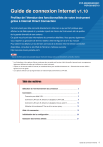
Link pubblico aggiornato
Il link pubblico alla tua chat è stato aggiornato.